Konvertering PNG til GIF er en hurtig måde at gøre dine statiske billeder mere engagerende eller kombinere flere fotos til sjove, delbare animationer. Uanset om du har brug for en simpel formatændring eller vil lave looping-visuals til sociale medier, kan det rigtige værktøj gøre processen ubesværet. Denne guide udforsker de bedste PNG til GIF-konvertere i 2025 og tilbyder nyttige tips om begge formater.
Del 1. Er det muligt at konvertere PNG til GIF
PNG-billeder kan konverteres til GIF-billeder, og det er nemmere end man skulle tro. PNG er et tabsfrit billedformat, der ofte bruges til billeder i høj kvalitet, mens GIF er bedst kendt for sine animationsmuligheder og brede kompatibilitet på nettet.
Statiske PNG-billeder kan konverteres til statiske GIF-billeder, men animationen er ikke inkluderet. Hvis du har en samling af PNG-billeder, kan disse dog kompileres og konverteres til en GIF, der kan indstilles til at loope, hvilket er perfekt til sociale medier og personlige projekter.
Konvertering fra PNG til GIF'er kan være fordelagtigt, når:
• Der er behov for ældre browsere og platforme for at få adgang til billedet.
• Du ønsker at generere animeret indhold ud fra statiske PNG-billeder.
• Du optimerer billeder, og filstørrelsen er for stor, og antallet af farver i billedet er lille.
Del 2. 5 nemme måder at konvertere PNG til GIF
1. AVAide Video Converter (Bedste valg samlet set)
AVAide Video Converter er en alt-i-en medieløsning, der kan konvertere billeder, videoer og lydfiler til forskellige formater. Til konvertering fra PNG til GIF har den en simpel metode, der understøtter batchkonvertering, billedtilpasning og endda animationsgenerering fra flere PNG-rammer.

GRATIS DOWNLOAD Til Windows 7 eller nyere
 Sikker download
Sikker download
GRATIS DOWNLOAD Til Mac OS X 10.13 eller nyere
 Sikker download
Sikker downloadPlatform: Windows, macOS
Trin 1Åbn værktøjet og gå til værktøjskassen
Åbn programmet AVAide Video Converter på din pc. Du vil se faner som Converter, Ripper og Værktøjskasse i menuen. Tryk på Værktøjskassen for at kontrollere, om den fungerer med de ekstra funktioner.
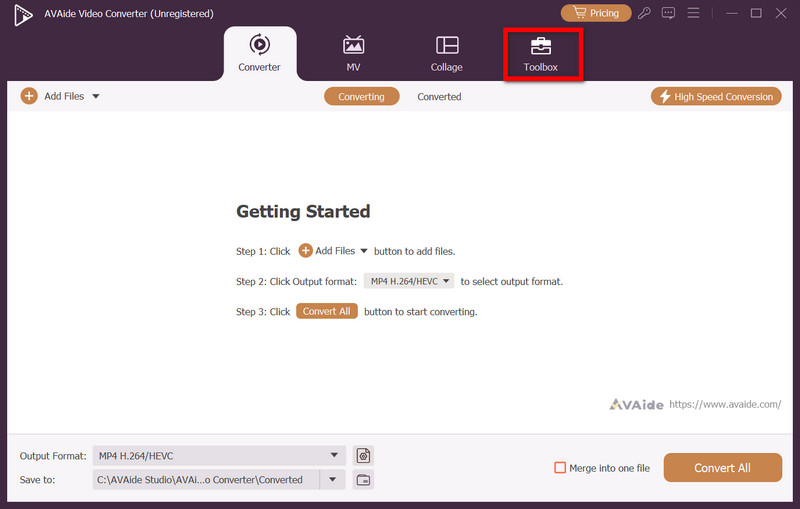
Trin 2Vælg GIF-skaber
I den Værktøjskasse, rul indtil du ser GIF Maker værktøj. Dette værktøj har til formål at lave GIF'er fra videoer eller billeder. Klik på dette for at gå til redigeringsarbejdsområdet.
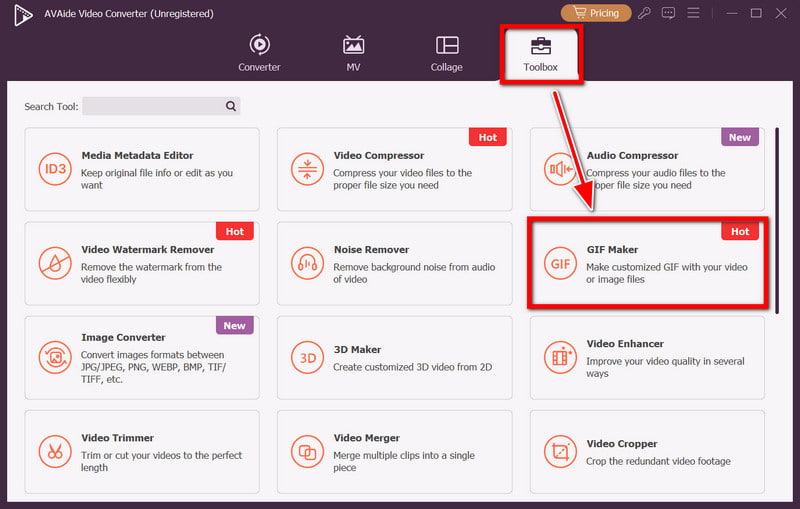
Trin 3Tilføj PNG-filer
Klik på Tilføj foto til GIF knappen, og du vil se din filbrowser. Vælg den PNG-fil, du vil konvertere. Brug enkelte filer til statiske GIF'er og flere filer til animerede GIF'er.
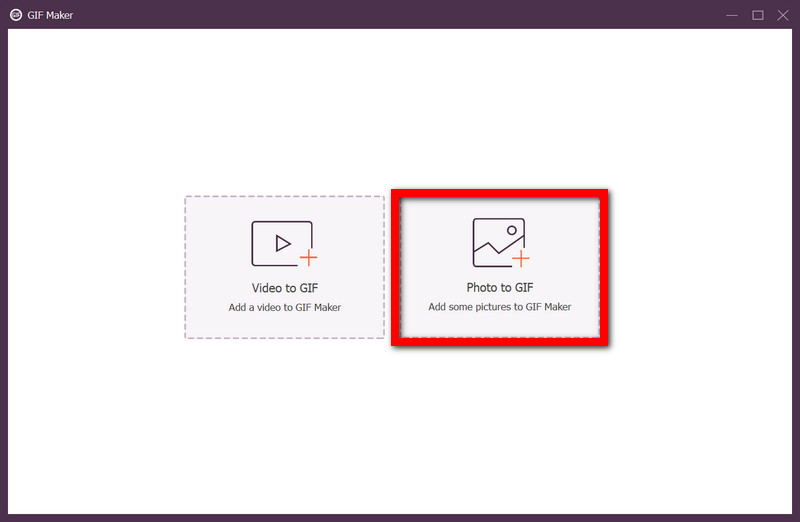
Trin 4Rediger og indstil GIF-parametre
Hvis du har uploadet flere PNG-filer, skal du arrangere dem i den rækkefølge, du ønsker at vise dem i. Indstil billedhastigheden, skift outputstørrelsen, indstil til loop eller ingen loop, og se en forhåndsvisning for at sikre, at din GIF lever op til dine forventninger.
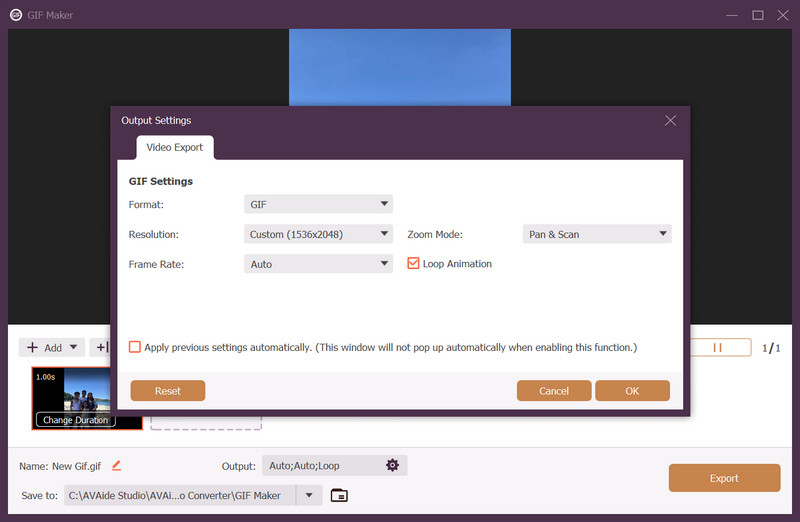
Trin 5Opret og gem GIF'en på din pc
Tryk på Generer GIF for at starte behandlingen af billederne. Find den ønskede mappe, angiv filnavnet, og tryk på EksportDu vil have din GIF klar på ingen tid.
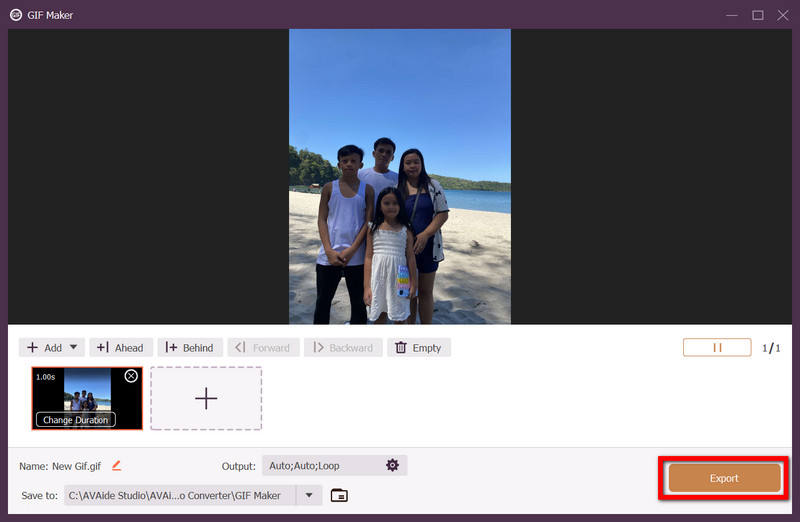
- Fordele
- Opret animerede GIF'er ved hjælp af forskellige PNG-billeder.
- Indstil billedhastigheden og opløsningen til det optimale niveau efter eget valg.
- Konverter videoer til GIF-format uden besvær.
- Behandl flere GIF'er på samme tid med batchbehandling.
- Både nybegyndere og erfarne brugere kan nemt navigere i programmet.
- Ulemper
- Hvis alt du behøver er en simpel konvertering, kan du finde dette program for kompliceret at bruge.
2. EZGIF
EZGIF er en populær hjemmeside til billed- og videoredigering, der er kendt for sine hurtige og effektive konverteringer. Den fokuserer på at skabe GIF'er, hvilket er ideelt for brugere, der hurtigt har brug for at konvertere fra PNG-billeder til GIF uden at downloade software.
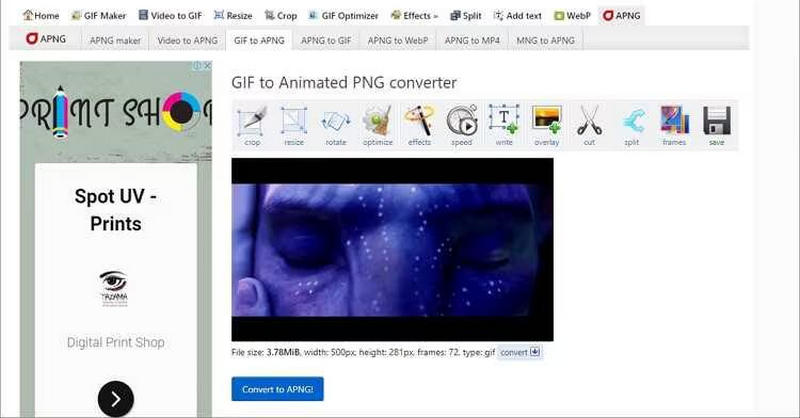
Platform: Web-baseret
- Fordele
- Ingen grund til at downloade software.
- Opret statiske GIF'er, og animer dem også.
- Tilbyder funktioner til ændring af størrelse, beskæring og optimering.
- Ulemper
- Kræver en internetforbindelse.
- Gratisversionen har en grænse på 50 MB pr. fil.
3. Adobe Photoshop
Ligesom mange billedredigeringsprogrammer tillader Adobe Photoshop konvertering fra PNG til GIF-billeder. Som et professionelt billedredigeringsværktøj er det et perfekt valg for en designer, der søger præcision i hver ramme og detalje.
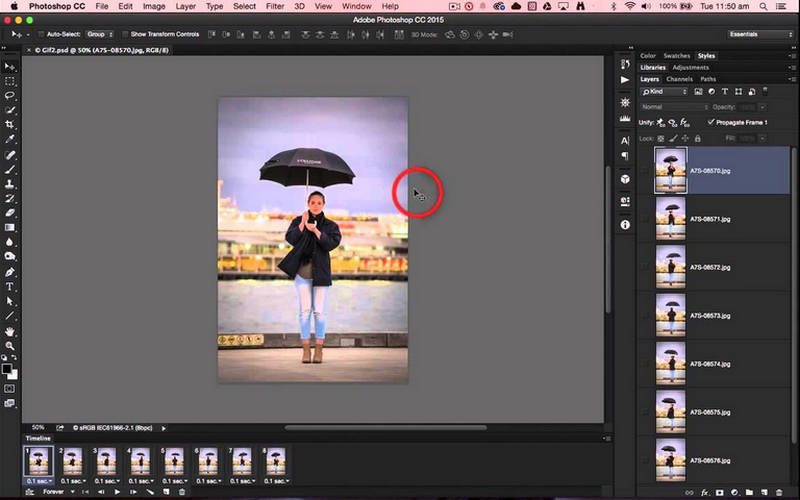
Platform: Windows, Mac OS
- Fordele
- Værktøjerne til billedredigering er af høj kvalitet og velkendte i branchen.
- Absolut kontrol over animationen såvel som dens optimering.
- Har indstillinger for målt kvalitet for outputtet.
- Ulemper
- Kræver et betalt abonnement.
- Vanskeligere for nye brugere.
4. GIMP
GIMP (GNU Image Manipulation Program) er endnu en konverter fra PNG til GIF, med den fordel at være en gratis, open source-erstatning for Photoshop. For brugere med et stramt budget er GIMP et godt program, da det også kan håndtere animationsbilleder og forbedre GIF'en kreationer.
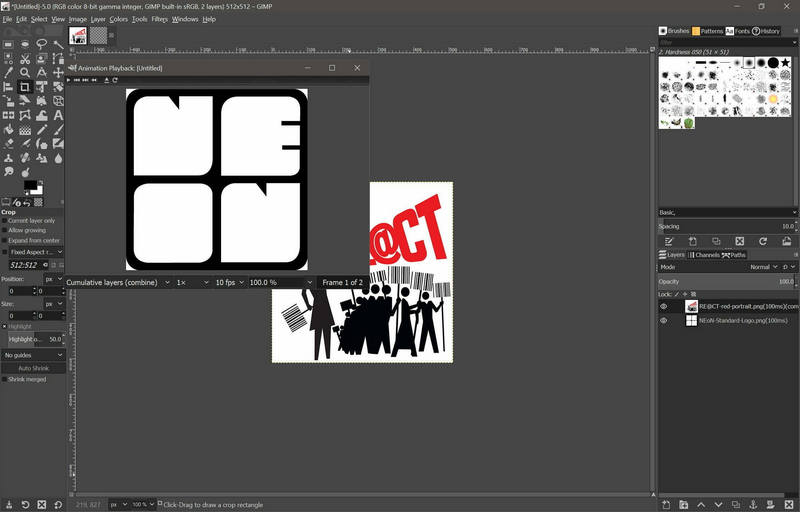
Platform: Windows, macOS og Linux
- Fordele
- Det koster ikke penge at bruge softwaren.
- Den understøtter lagdeling og animation.
- Det kan forbedres med forskellige plugins.
- Ulemper
- Rangerings- og animationsfunktioner kan være vanskelige at bruge for en nybegynder.
- Den er mindre effektiv end specialbyggede omformere.
5. Canva
Den tilbyder også konvertering fra PNG til GIF via sine animationsfunktioner og er nyttig til at oprette GIF'er, der er klar til sociale medier, med ekstra tekst, klistermærker og effekter.
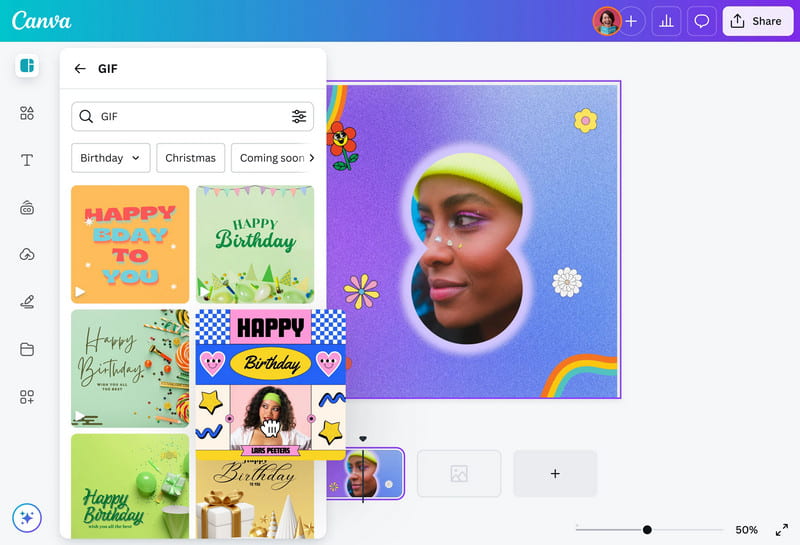
Platform: Webbaseret, Windows, macOS, iOS og Android
- Fordele
- Træk og slip.
- Dette program har over 100 forskellige effekter, GIF resizerog tekstindstillinger.
- Kan skifte fra én enhed til en anden og fortsætte med at arbejde.
- Ulemper
- Premiumpris.
- Den kan ikke personliggøres lige så meget som andre GIF'er.
Del 3. Udvidet viden om PNG og GIF
Både PNG og GIF har deres fordele. PNG er nyttigt til stillbilleder, da det ikke mister kvalitet under hvert eneste kopieringstrin. GIF bruges dog ofte til animation, fordi grafikken er meget let.
| Kategori | PNG | GIF |
|---|---|---|
| Beskrivelse | Tabsfrit rasterbilledformat, der bevarer kvaliteten intakt og understøtter gennemsigtighed, men ingen animation. | Bitmap-format med en grænse på 256 farver, understøtter grundlæggende animationer og bruger tabsfri komprimering. |
| Bedst til | Statiske billeder i høj kvalitet, grafik med gennemsigtighed og skærmbilleder. | Enkle webanimationer, let grafik, korte loops. |
| Fordele | • Tabsfri komprimering af høj kvalitet • Understøtter gennemsigtighed • Bredt farveudvalg • Kan gemme metadata | • Lille filstørrelse • Understøttes af alle browsere • Kan animere • Nem at oprette |
At lære at konverter PNG til GIF giver dig fleksibiliteten til nemt at oprette animationer, delbart indhold eller webvenlig grafik. Med ovenstående værktøjer kan du vælge det, der passer bedst til dine behov, uanset om det er til simple konverteringer, kreative projekter eller professionelt designarbejde.
Din komplette videoværktøjskasse, der understøtter 350+ formater til konvertering i tabsfri kvalitet.




